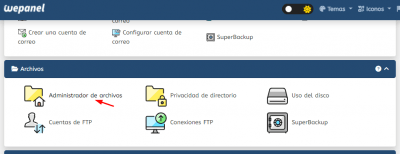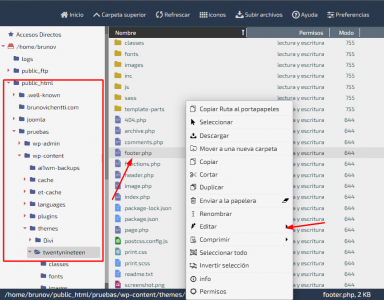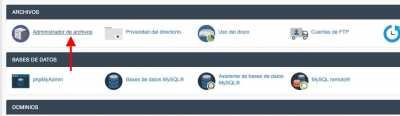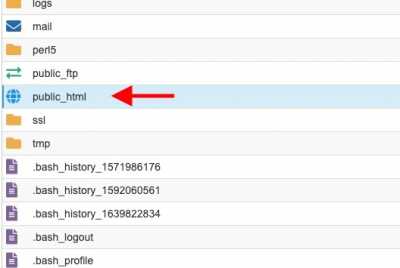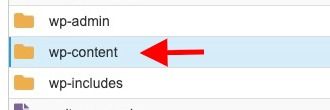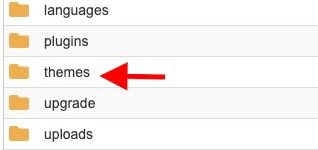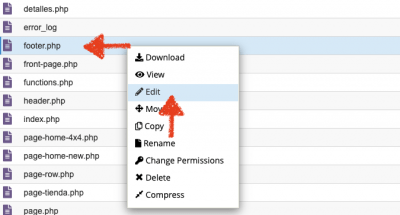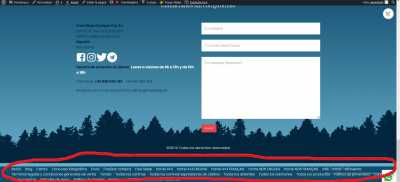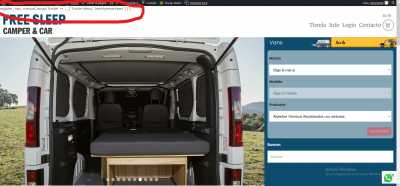Buenos dias,
Necesito añadir un enlace de politica de privacidad en le pié de página y otro de aviso de cookies, podeis indicarme los pasos a seguir?
Gracias
Contenido solo visible a usuarios registrados
Hola Antonio,
No te preocupes y no no es necesario que incluyas un archivo footer.php porque en efecto si existe, vamos a repasar los pasos por medio de capturas
Vamos a ingresar a nuestro Panel el cual puede ser Cpanel o Wepanel, funcionan muy similar, una vez en el vamos a ir a la opcion "Administrador de archivos"
Una vez en ella debemos navegar entre los directorios hasta que podamos llegar a la carpeta que contiene los archivos de nuestro theme activo, por ejemplo
public _html/misitioweb/wp-content/themes/nombredeltema/
Fijate la ruta que he seguido y en la captura te dejo la referencia en mi caso, recuerda que debe corresponder el directorio de "misitioweb" con el de tu sitio y el de "nombredeltema" con tu tema activo.
Tambien podras apreciar de que en efecto si existe el archivo footer.php y pulsando sobre el click derecho se desplegaran todas esas opciones donde nosotros haremos clicl en "Editar".
A partir de este punto ya puedes continuar con lo explicado por mi compañero
Una vez mas coméntanos si lo has comprendido, estamos para ayudarte
Saludos!
Buenos dias,
Alguien me puede dar una respuesta, respecto al arhivo footer.php ?
Sé donde tengo que ubicarlo, pero no se de donde puedo sacar el archivo, ya que en mi plantilla no está.
Gracias
Hola Antonio.
El archivo footer.php se encuentra en todas las plantillas realizadas con WordPress.
.- Accede a tu cuenta de cPanel
.- Selecciona Administrador de Archivos
.- Selecciona la carpeta " Public_html "
.- Selecciona la carpeta " wp-content "
.- Seleccione la carpeta " themes "
.- Selecciona la carpeta " bdpIV "
.- Selecciona el archivo " footer.php " con el boton de la derecha y pulsa en edit
.- Añade el código en la linea 3
Un saludo
Hola Antonio.
Tienes un menu que es solo para la política de privacidad y por lo que veo añadiste el mismo menu de la pagina de inicio.
.- Selección el menu de la política de privacidad y lo añades solo a la nueva posicion del Footer, solo tienes que seleccionarlo para que se muestre solo en la nueva posición:
Un saludo
Hola Antonio,
Enhorabuena lograste modificar lo que necesitabas, un placer para nosotros siempre poder ayudarte.
Con esto podemos dar el tema como solucionado, ¿Te importaría dedicarle un minuto a dejarnos una reseña en Facebook, HostAdvice y/o en Google?
* Facebook: https://www.webempresa.com/testimonio-facebook
* HostAdvice: https://es.hostadvice.com/hosting-company/webempresa-reviews/#write-review
* Google My Business: https://www.webempresa.com/testimonio-google
Son sólo unos segundos y nos ayudaría a que otros usuarios se decidan por nosotros si saben lo que nos decís.
Gracias de parte de todo el equipo 🤗
Un saludo 😊